这篇文章主要讲解了“如何修复Windows11终端自打字并确保系统安全”,文中的讲解内容简单清晰,易于学习与理解,下面请大家跟着小编的思路慢慢深入,一起来研究和学习“如何修复Windows11终端自打字并确保系统安全”吧!
访问 Microsoft Windows Scanner 链接并下载更适合您计算机的扫描仪。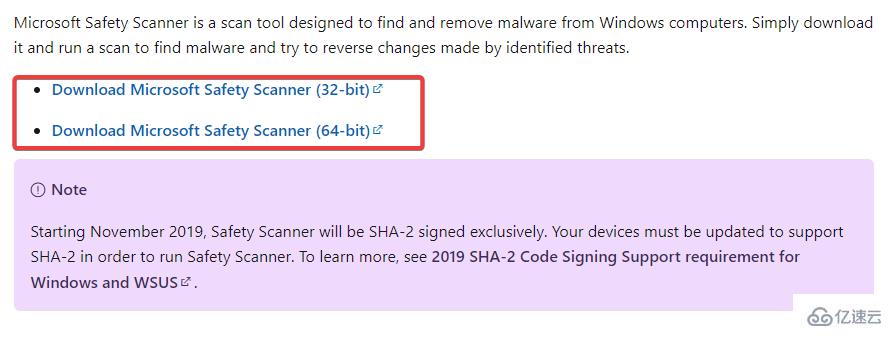
运行下载的文件。
接受条款,然后单击下一步。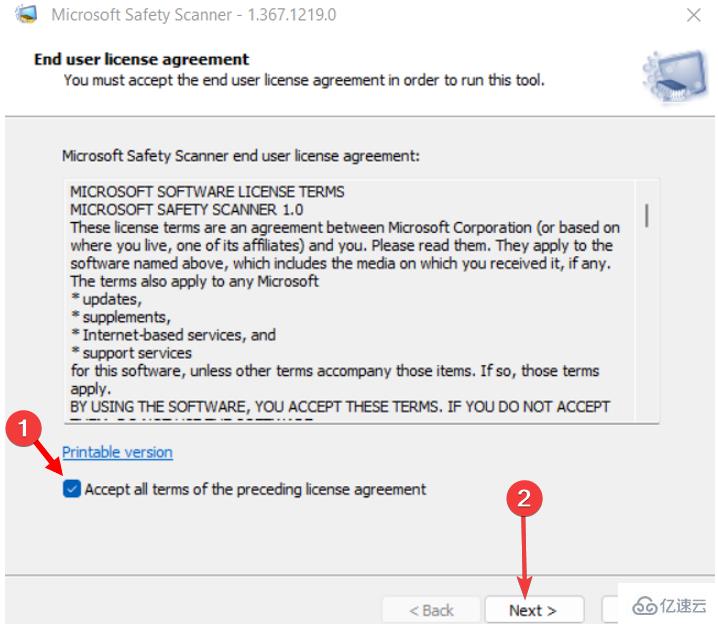
选择完全扫描,然后单击下一步。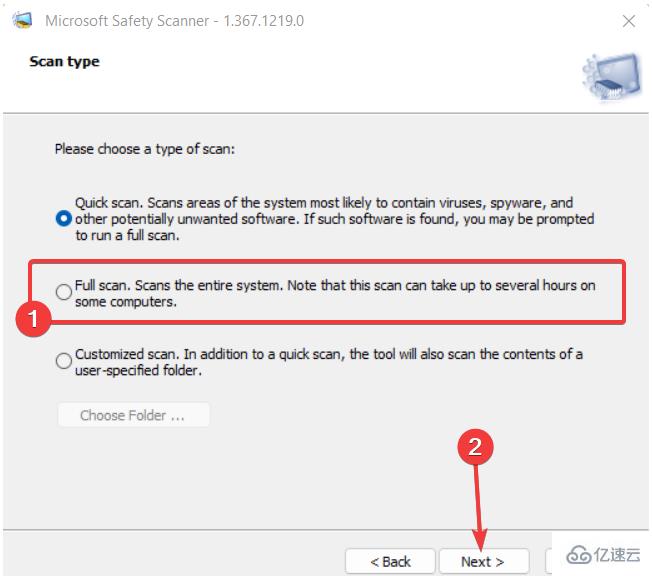
完成这些过程后,该实用程序将开始扫描您的计算机,这将需要一些时间。您将从该工具获得一份报告,详细说明此操作完成后发现和消除的软件。
2. 卸载最近安装的软件
按 + ,键入控制窗格l,然后点击 。WindowsREnter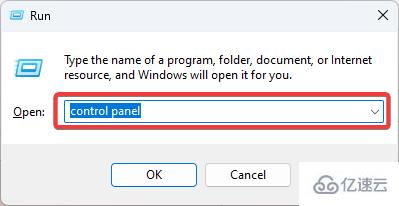
单击卸载程序。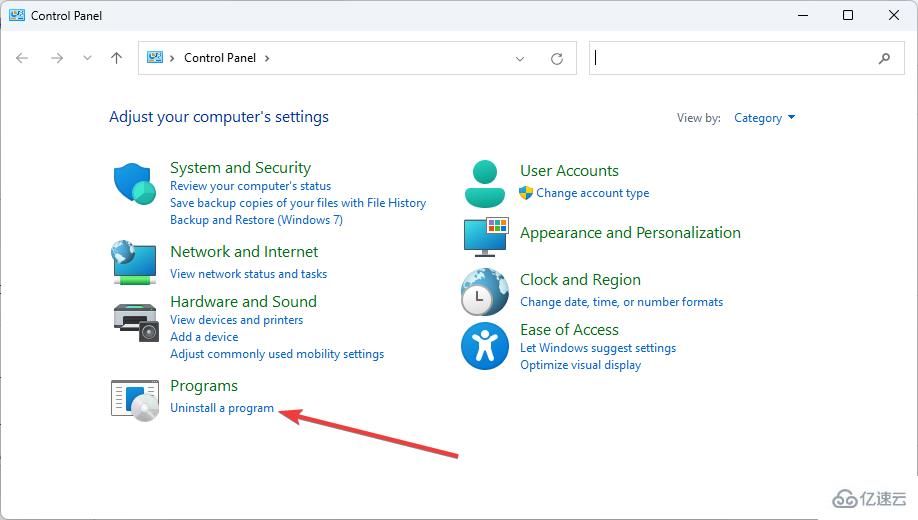
浏览程序列表,单击任何最近添加的程序,然后选择卸载。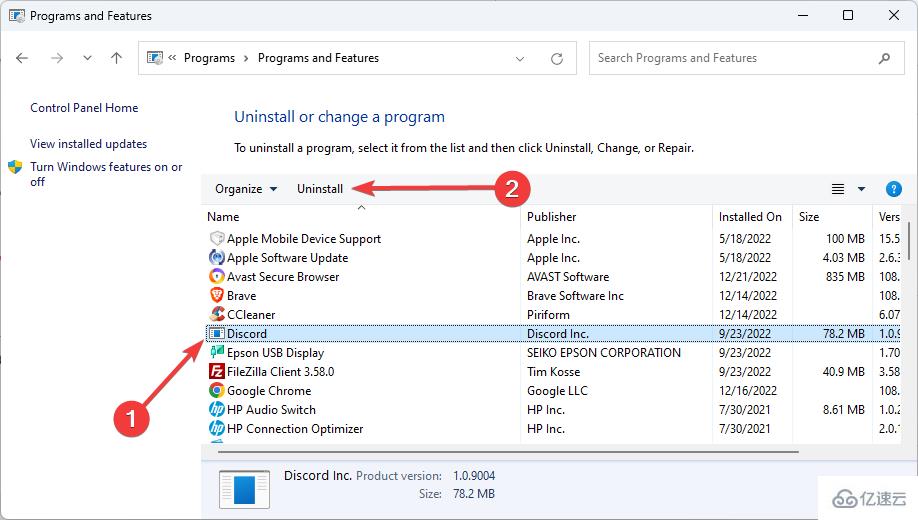
按照向导完成卸载,然后检查 Windows 11 终端是否仍在键入。
如果上述解决方案均无效,则可能是硬件问题,我们建议您更换或修复键盘。
键盘维修过程可能很复杂,但您可以咨询合格的技术人员以获得更多帮助。但是,在执行此操作之前,您应该检查钥匙下面是否有任何东西卡住。干吹钥匙可能会有所帮助。
感谢各位的阅读,以上就是“如何修复Windows11终端自打字并确保系统安全”的内容了,经过本文的学习后,相信大家对如何修复Windows11终端自打字并确保系统安全这一问题有了更深刻的体会,具体使用情况还需要大家实践验证。这里是亿速云,小编将为大家推送更多相关知识点的文章,欢迎关注!
免责声明:本站发布的内容(图片、视频和文字)以原创、转载和分享为主,文章观点不代表本网站立场,如果涉及侵权请联系站长邮箱:is@yisu.com进行举报,并提供相关证据,一经查实,将立刻删除涉嫌侵权内容。